사용자에게 오류는 PC에서 인터넷을 서핑할 때 가장 답답한 부분입니다.일부 오류를 악화시키기 위해 인터넷 연결이 양호한 경우에도 오류가 계속 나타날 수 있습니다.
Windows 사용자가 Chrome 또는 다른 브라우저에서 인터넷을 검색할 때 발생할 수 있는 일반적인 오류는 다음과 같습니다.DNS_PROBE_FINISHED_NXDOMAIN실수.
이 오류는 사용자가 웹 페이지에 액세스하지 못하게 합니다.이 기사에서 나는 당신을 소개 할 것입니다5가지 방법,Google Chrome 브라우저에서 DNS_PROBE_FINISHED_NXDOMAIN 오류를 해결하려면
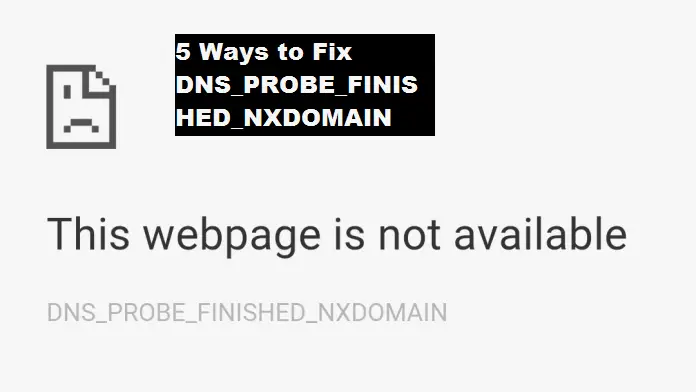
DNS_PROBE_FINISHED_NXDOMAIN 오류
DNS기본적으로 나타내는"도메인 네임서버",도메인 네임 서버호스트에서 웹 페이지를 로드합니다.호스트는 클라우드에 웹 페이지를 저장하는 호스트를 말합니다.DNS의 주요 기능은 이름을 확인하거나 IP 주소로 변환하는 것입니다.따라서 시스템이 주소를 확인하거나 변환할 수 없는 경우 오류가 발생합니다.그만큼DNS_PROBE_FINISHED_NXDOMAIN오류가 분명히 발생한 경우 DNS 조회 실패 그리고 페이지를 방문하십시오.
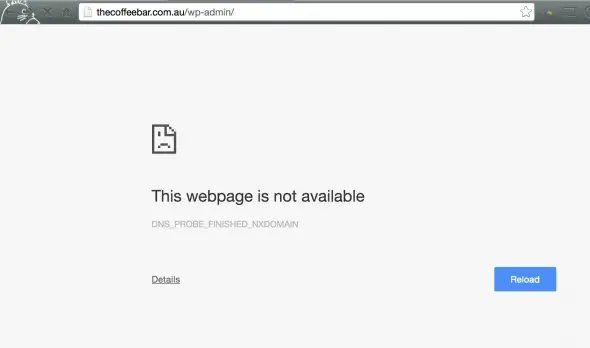
느린 인터넷 연결 또는 브라우저가 호스트에 연결하지 못하게 하는 기타 문제와 같은 DNS 오류에는 여러 가지 이유가 있을 수 있습니다.또한,호스트 파일의 항목이 올바르지 않습니다.이 문제가 발생할 수도 있습니다.일부 또는 모든 웹사이트에 대한 액세스를 차단하고 차단합니다.특히 구글에서 크롬 브라우저켜짐, 이 오류가 나타납니다.이러한 방법을 사용하여 DNS_PROBE_FINISHED_NXDOMAIN 오류를 수정하는 경우 오류가 경험을 망치게 하지 말고 현명하게 선택하십시오.
DNS_PROBE_FINISHED_NXDOMAIN 오류를 해결하는 5가지 방법
이 주제에 대한 심도 있는 연구 끝에 DNS_PROBE_FINISHED_NXDOMAIN 오류를 해결하는 5가지 방법을 제안했습니다.이러한 방법은 문제를 해결하는 가장 효과적이고 가장 시도되고 가장 안전한 방법입니다.이러한 방법 중 어느 것도 특별한 기술이 필요하지 않습니다.나도 합체했다모든 방법단계별 가이드.가이드를 따르기만 하면 전체 프로세스를 안내해 드립니다.두 가지 방법 중 하나를 선택할 수 있습니다.또는 하나씩 시도해 볼 수 있습니다.어느 쪽이든 이러한 원칙을 올바르게 따르면 브라우저의 오류가 확실히 해결됩니다.
1. DNS 주소 변경
DNS 주소를 변경하면 매우 간단한 방법으로 DNS_PROBE_FINISHED_NXDOMAIN 오류를 해결하는 데 도움이 될 수 있습니다.다음 단계를 따르세요.
1 단계:가장 먼저,마우스 오른쪽 버튼으로 클릭在네트워크 아이콘在미션 보드그리고 클릭개방형 네트워크 및 공유 센터.창이 열립니다.
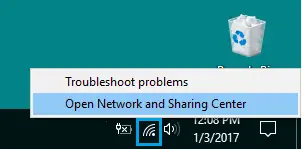
2 단계:결과 창의 왼쪽 창에서어댑터 설정 변경.
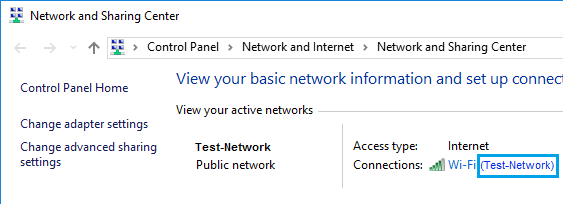
3 단계:여기에서 모든 것을 볼 수 있습니다.인터넷 연결.활동 및 연결된 네트워크 연결 식별,마우스 오른쪽 버튼으로 클릭그것과 클릭속성.
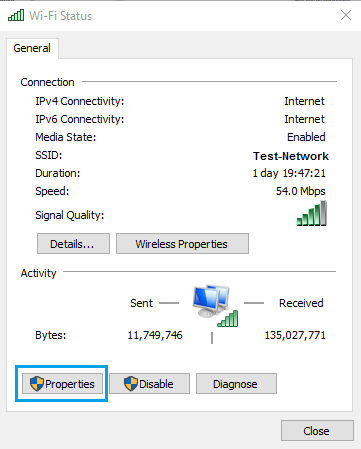
4 단계:새 팝업 창에서 인터넷 프로토콜 버전 4(TCP/IPv4), 그런 다음 "속성"옵션.
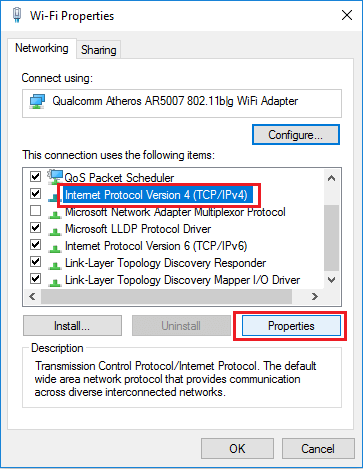
다섯 번째 단계 :현재시험的"다음 DNS 서버 주소 사용"둥글고 그 다음시작하다다음 값: –
선호하는 DNS 서버: 8.8.8.8
보조 DNS 서버: 8.8.4.4
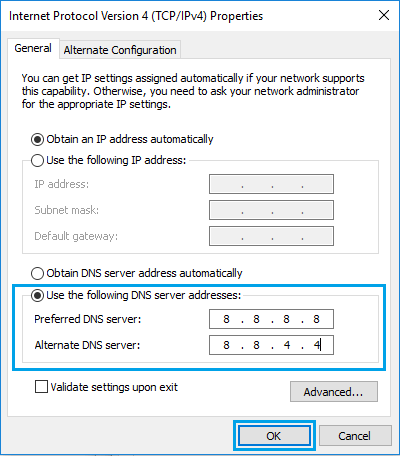
6 단계:마지막으로 클릭OK설정을 저장합니다.그런 다음 오류가 해결되었는지 확인하십시오.
2. 캐시 지우기
Chrome 브라우저의 캐시를 지우면 DNS_PROBE_FINISHED_NXDOMAIN 오류를 쉽게 해결할 수 있습니다.다음 단계를 따르세요.
1 단계: 해당 아이콘을 두 번 클릭하여시작하다구글 크롬 브라우저.클릭화면의 오른쪽 상단 모서리的3점.메뉴가 드롭 다운됩니다.
2 단계:나타나는 메뉴에서 "더 많은 도구"옵션을 선택하고 "인터넷 사용 정보 삭제..."옵션.

3 단계:"인터넷 사용 기록 삭제" 화면에서"다음 항목 지우기:"옆에的아래쪽 화살표,그때選擇"시간의 시작".
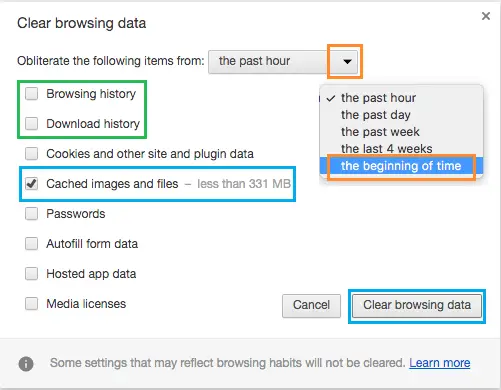
4 단계:같은 화면에서 지우려는 모든 데이터를 선택하십시오. 예를 들어검색 기록,密码기다리다."를 선택할 수도 있습니다.캐시된 이미지 및 파일"옵션.마지막으로 클릭인터넷 사용 정보 삭제.
3. 명령 프롬프트 사용
명령 프롬프트에서 특정 명령을 사용하여 DNS_PROBE_FINISHED_NXDOMAIN 오류를 수정할 수 있습니다.명령을 사용하여 문제를 해결하려면 아래 단계를 따르십시오.
1 단계:가장 먼저,從开始메뉴的搜索술집유형 " cmd를 " .在결과 목록에서마우스 오른쪽 버튼으로 클릭"명령 프롬프트"그리고 선택"관리자 권한으로 실행"."명령 프롬프트" 창이 열립니다.

2 단계: 유형다음 명령에서명령 프롬프트창문하나씩그리고 눌러캐리지 리턴각 명령 후:
- IP 구성 / 릴리스
- IP 구성 / 모두
- ipconfig / flushdns
- IP 구성 / 업데이트
- netsh int ip 설정 dns
- netsh 윈속 리셋
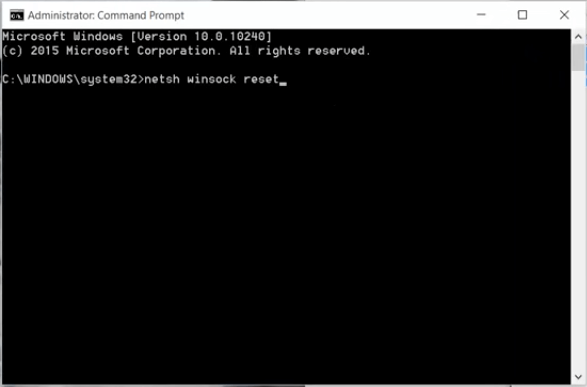
3 단계: 재시작컴퓨터를 선택한 다음 문제가 해결되었는지 확인합니다.
또한보십시오:WerFault.exe 오류를 수정하는 방법
4. DNS 캐시 지우기
DNS 캐시를 지우는 것이 DNS_PROBE_FINISHED_NXDOMAIN 오류를 수정하는 가장 빠르고 효과적인 방법일 수 있습니다. 아래 단계를 따르십시오.
1 단계:가장 먼저,열려있는크롬과방문URL"크롬: // net-internals/#dns".
2 단계:이제 클릭호스트 확인자 캐시옆에的호스트 캐시 지우기단추 .
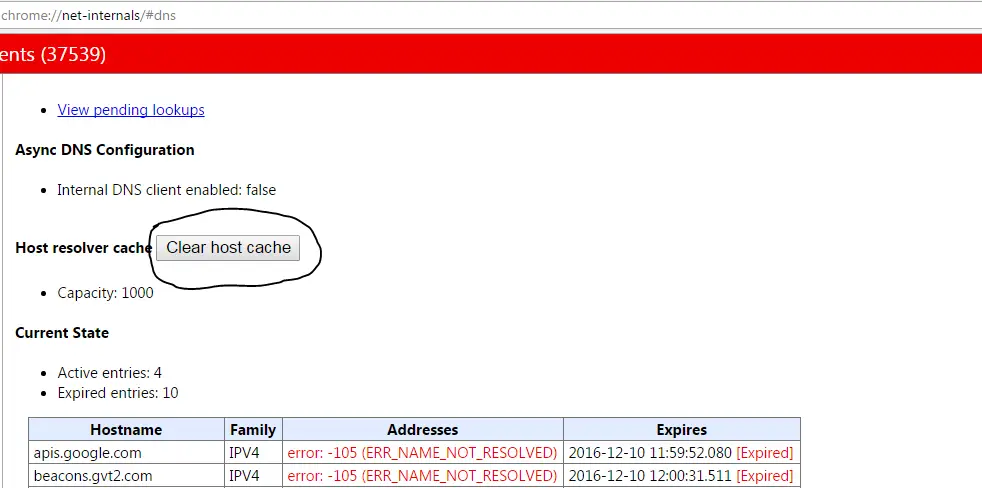
3 단계: 닫기크롬, 그럼재시작컴퓨터.그런 다음 웹 사이트가 이제 제대로 작동하는지 확인하십시오.
5. Chrome을 기본값으로 재설정
DNS_PROBE_FINISHED_NXDOMAIN 오류를 수정하려면 마지막으로 Chrome 브라우저를 기본 설정으로 재설정해야 합니다.새로 설치된 브라우저처럼 브라우저를 재설정합니다.다음 단계를 따르세요.
1 단계: 열려있는크롬.유형"크롬: // 로고/ ", 주소 표시줄에서시작하다.
2 단계:이제 클릭왼쪽的"모두 기본 설정으로 재설정"단추.
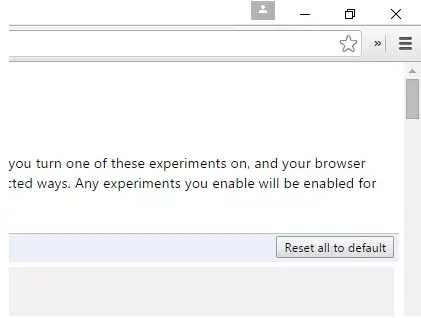
3 단계: 닫기크롬, 그럼재시작.
概要
이것은 기반아주 간단한 방법DNS_PROBE_FINISHED_NXDOMAIN 오류 해결的5가지 최고의 방법.일부 사용자에게 효과적일 수 있는 다른 수정 사항도 제공됩니다.작위상, 나는 또한 그들에 대해 말할 것입니다.다른 방법은 다음과 같습니다.
- 바이러스 백신 소프트웨어를 제거합니다(권장하지 않음).
- 방화벽을 비활성화합니다(권장하지 않음).
- 안전 모드에서 연결하십시오.
- 네트워크 어댑터의 드라이버를 업데이트하십시오.
- 웹사이트 필터링 소프트웨어를 제거합니다.
- 디렉토리 및 IP 재설정
다음은 DNS_PROBE_FINISHED_NXDOMAIN 오류에 대한 몇 가지 다른 수정 사항입니다.당신은 당신이 좋아하는 방법을 사용할 수 있습니다.모두 빠르고 간단하며 효과적입니다.



![iPhone에서 Comcast 이메일 문제를 해결하는 방법 [수정됨] iPhone에서 Comcast 이메일 문제를 해결하는 방법 [수정됨]](https://infoacetech.net/wp-content/uploads/2021/06/5687-photo-1605918321371-584f5deab0a2-150x150.jpg)






![윈도우 버전 보는 방법[아주 간단]](https://infoacetech.net/wp-content/uploads/2023/06/Windows%E7%89%88%E6%9C%AC%E6%80%8E%E9%BA%BC%E7%9C%8B-180x100.jpg)


